Apakah Anda sedang mengalami masalah dengan kartu grafis (VGA) pada komputer atau laptop Windows Anda? Jika iya, jangan khawatir karena ada cara yang mudah dan cepat untuk mengatasi masalah refresh VGA. Dalam artikel ini, kami akan membahas cara melakukan refresh VGA di Windows menggunakan shortcut. Dengan menggunakan metode ini, Anda dapat memperbaiki berbagai jenis error grafis dan meningkatkan performa komputer Anda.
Apa itu Refresh VGA?
Sebelum kita membahas tentang cara melakukan refresh VGA di Windows dengan shortcut, mari kita bahas terlebih dahulu apa itu refresh VGA. Refresh VGA adalah proses yang dilakukan untuk memperbarui tampilan grafis pada layar komputer atau laptop. Refresh VGA biasanya diperlukan ketika ada masalah dengan tampilan grafis, seperti ketika layar berkedip, terjadi lag, atau tampilan grafis menjadi buram.

Ketika Anda melakukan refresh VGA, komputer akan memperbarui pengaturan refresh rate, yang merupakan jumlah kali per detik layar diperbarui. Semakin tinggi refresh rate, semakin lancar dan jelas tampilan grafis yang ditampilkan pada layar. Oleh karena itu, melakukan refresh VGA dapat meningkatkan pengalaman visual Anda saat menggunakan komputer atau laptop.
Cara Refresh VGA di Windows dengan Shortcut
Ada beberapa cara yang dapat Anda lakukan untuk melakukan refresh VGA di Windows, namun kami akan fokus pada cara yang paling mudah dan cepat, yaitu menggunakan shortcut. Berikut adalah langkah-langkahnya:
- Pertama, buka shortcut menu dengan menekan tombol Windows + I secara bersamaan. Shortcut menu adalah menu pengaturan pada Windows yang memungkinkan Anda mengakses berbagai fitur dan opsi.
- Selanjutnya, pilih opsi Display di dalam shortcut menu. Opsi ini akan membuka pengaturan tampilan grafis pada Windows.
- Setelah itu, gulir ke bawah hingga Anda menemukan opsi Advanced display settings. Klik opsi tersebut untuk membuka pengaturan tampilan lanjutan.
- Pada halaman pengaturan tampilan lanjutan, pilih opsi Display adapter properties. Opsi ini akan membuka jendela yang berisi informasi tentang driver kartu grafis yang Anda gunakan.
- Di jendela Display adapter properties, pilih tab Monitor. Tab ini berisi pengaturan terkait tampilan dan refresh rate.
- Pada bagian bawah tab Monitor, Anda akan menemukan opsi Screen refresh rate. Klik opsi tersebut untuk membuka daftar refresh rate yang tersedia.
- Terakhir, pilih refresh rate yang diinginkan dari daftar yang tersedia. Untuk mengenali refresh rate yang tepat untuk perangkat Anda, Anda dapat mencoba beberapa opsi dan melihat mana yang memberikan tampilan grafis yang paling lancar dan jelas.
Setelah Anda memilih refresh rate yang diinginkan, klik tombol Apply dan kemudian tombol OK untuk menyimpan perubahan yang Anda buat. Komputer atau laptop Anda akan melakukan refresh VGA dan tampilan grafis akan diperbarui sesuai dengan refresh rate yang Anda pilih.
Mengapa Refresh VGA Penting?
Anda mungkin bertanya-tanya mengapa refresh VGA penting dalam pengalaman pengguna komputer atau laptop. Refresh VGA memiliki beberapa manfaat penting, antara lain:
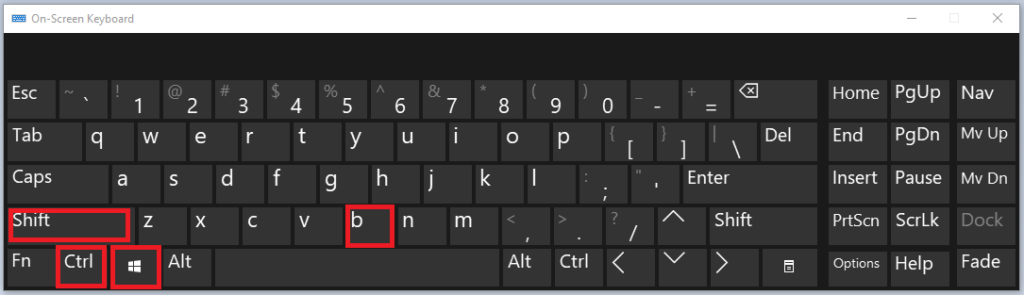
1. Meningkatkan Kualitas Tampilan Grafis: Dengan mengatur refresh rate yang tepat, Anda dapat meningkatkan kualitas tampilan grafis pada layar komputer atau laptop. Refresh rate yang tinggi akan membuat gambar lebih lancar dan jelas, sehingga meningkatkan pengalaman visual Anda saat menggunakan komputer.
2. Mengurangi Eye Strain: Jika Anda sering menggunakan komputer dalam waktu yang lama, terutama untuk bermain game atau bekerja dengan aplikasi grafis, refresh VGA yang tepat dapat mengurangi ketegangan mata. Refresh rate yang tinggi akan mengurangi efek berkedip pada layar, sehingga mata Anda tidak lelah dengan cepat.
3. Mengurangi Lag dan Tearing: Refresh VGA yang tepat juga dapat mengurangi lag dan tearing pada tampilan grafis. Lag adalah jeda waktu antara perintah yang Anda berikan di perangkat input dan tampilan yang muncul di layar. Tearing adalah ketidaksesuaian antara frame yang dihasilkan oleh kartu grafis dan refresh rate layar. Dengan mengatur refresh rate yang tepat, Anda dapat mengurangi lag dan tearing ini.
4. Meningkatkan Performa Game: Jika Anda seorang gamer, refresh VGA yang tepat sangat penting untuk meningkatkan performa game. Refresh rate yang tinggi akan membuat pergerakan dalam game lebih halus, yang dapat memberikan keuntungan kompetitif kepada Anda.
5. Memperbaiki Error Grafis: Salah satu masalah yang sering terjadi pada kartu grafis adalah error grafis, seperti gambar yang rusak atau buram. Dengan melakukan refresh VGA secara teratur, Anda dapat memperbaiki error grafis ini dan mengembalikan tampilan grafis yang normal.
Kesimpulan
Refresh VGA adalah proses yang penting untuk memperbarui tampilan grafis pada komputer atau laptop Windows Anda. Dalam artikel ini, kami telah membahas cara melakukan refresh VGA di Windows menggunakan shortcut. Dengan menggunakan metode ini, Anda dapat mengatasi berbagai masalah error grafis dan meningkatkan performa komputer Anda.
Ingatlah untuk selalu memilih refresh rate yang sesuai dengan perangkat Anda dan mencoba beberapa opsi untuk mendapatkan tampilan grafis yang terbaik. Jika Anda masih mengalami masalah dengan kartu grafis Anda, disarankan untuk menghubungi layanan pelanggan atau mendapatkan bantuan dari teknisi komputer yang berpengalaman.

